iphone5如何设置铃声
1、 首先我们需要先找到制作iphone5的歌曲,添加到itunes的库中。点击如图所示右上角的下拉小三角,选择将文件添加到资料库
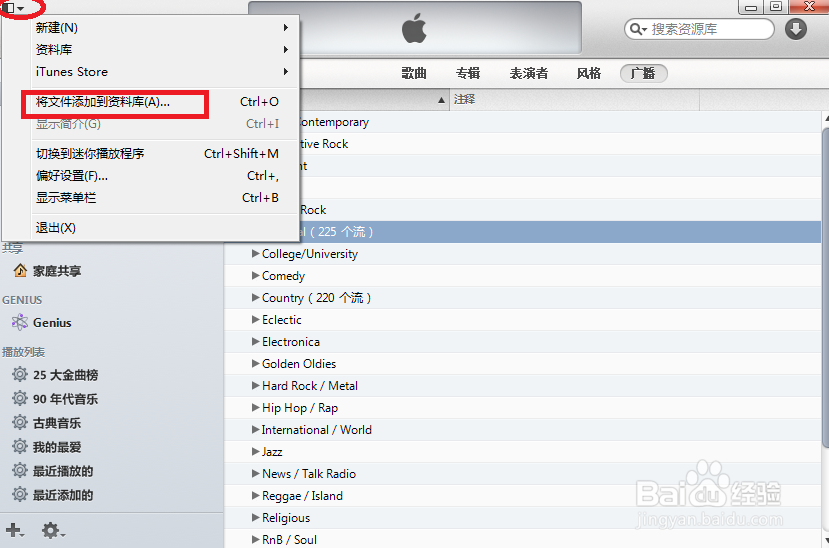
2、 选择文件夹的位置,添加作为铃声的音乐,选择完毕后点击确定
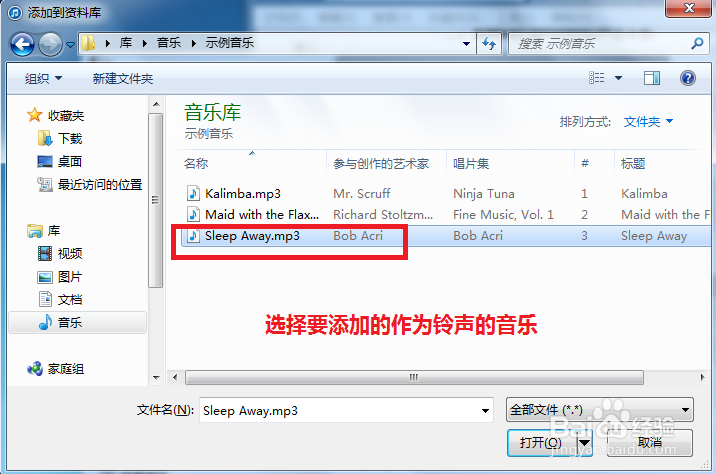
3、调出铃声导航选项。
默认的导航选项中是没有铃声的。我们选择下拉小三角,选择偏好设置,将铃声调取出来

4、 在弹出常规偏好设置中,将铃声勾选上即可
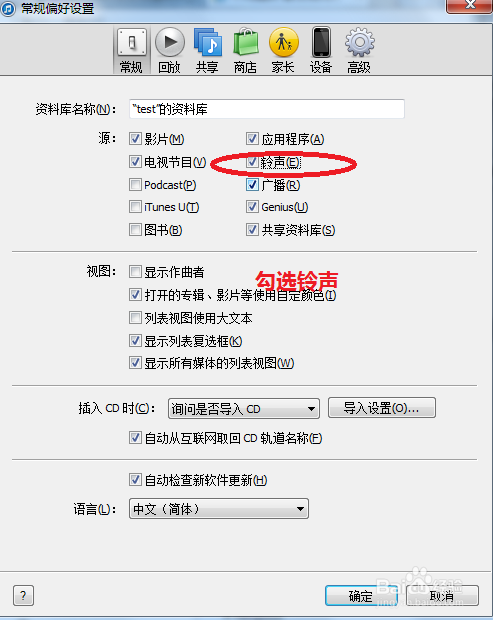
5、 然后,点击音乐,歌曲选项。右键想要创建铃声的文件,在弹出的菜单中,选择显示简介
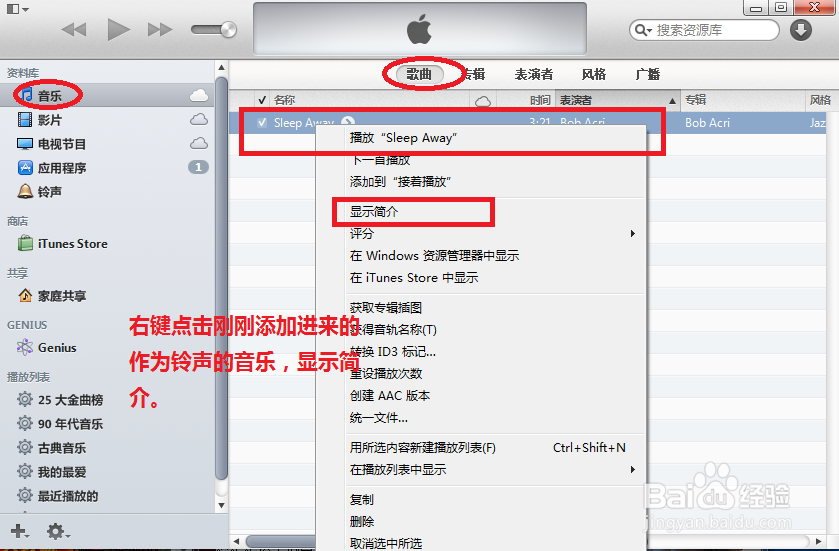
6、 选择选项卡,确定好歌曲的高潮时间,在起始时间和停止时间输入确定的值。然后点击确定即可。注意iphone的铃声不能超过40s。
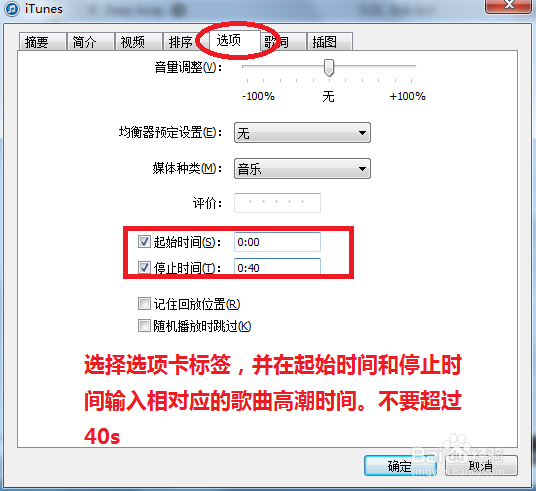
7、 右键刚刚创建的文件,选择在windows资源管理器中显示。
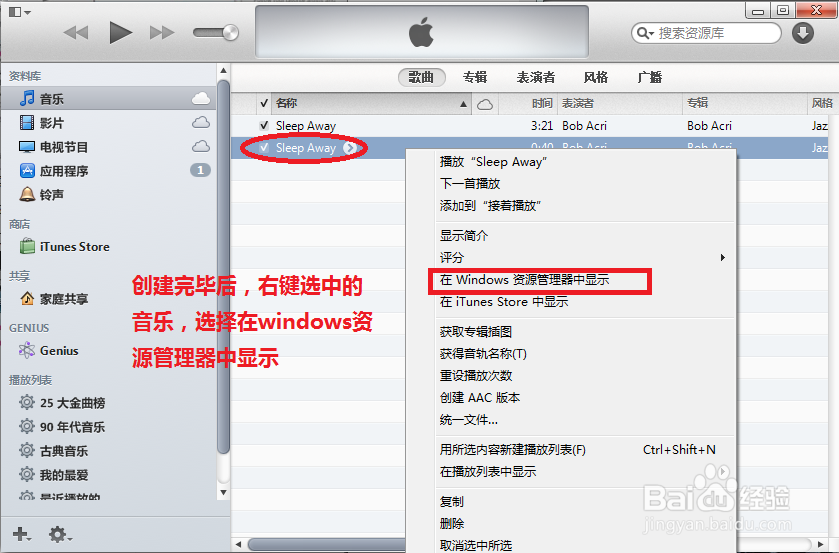
8、 选中刚刚创建的文件,按下F2,即重命名,将m4a的结尾更改为m4r。更改完毕后,双击该文件进行播放。
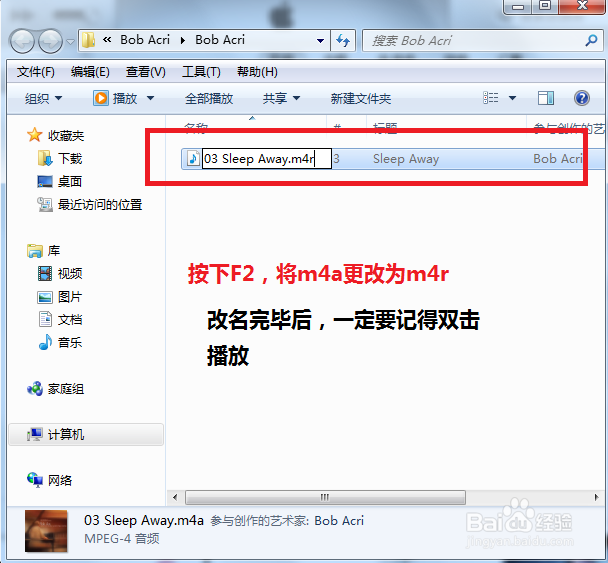
9、 这时,我们再次回到itunes窗口,点击右边导航栏的铃声选项。在铃声的下面,就会多了一个刚刚创建好的铃声,至此,整个铃声创建完毕。
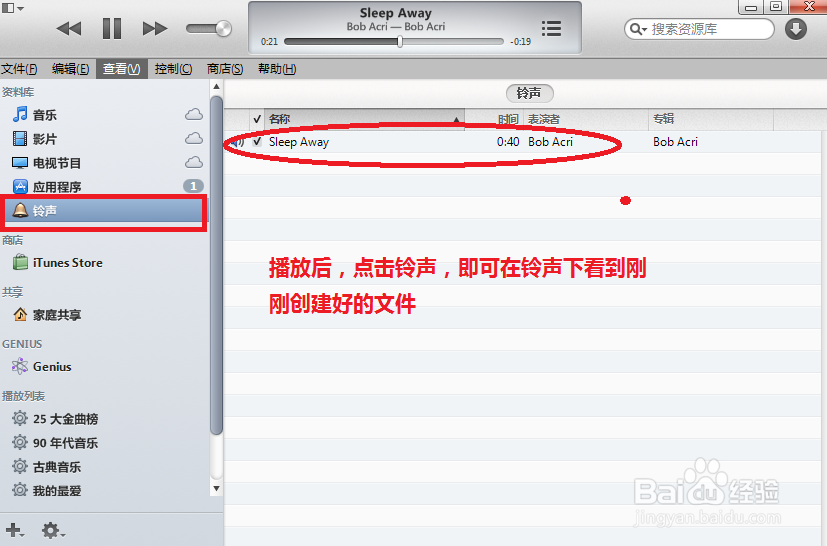
1、 此时,连接iphone,点击我的iphone,然后选择铃声选项卡,铃声选项卡下面,选择同步铃声勾选,然后选择所选铃声,选中想要同步的铃声后,点击应用即可同步
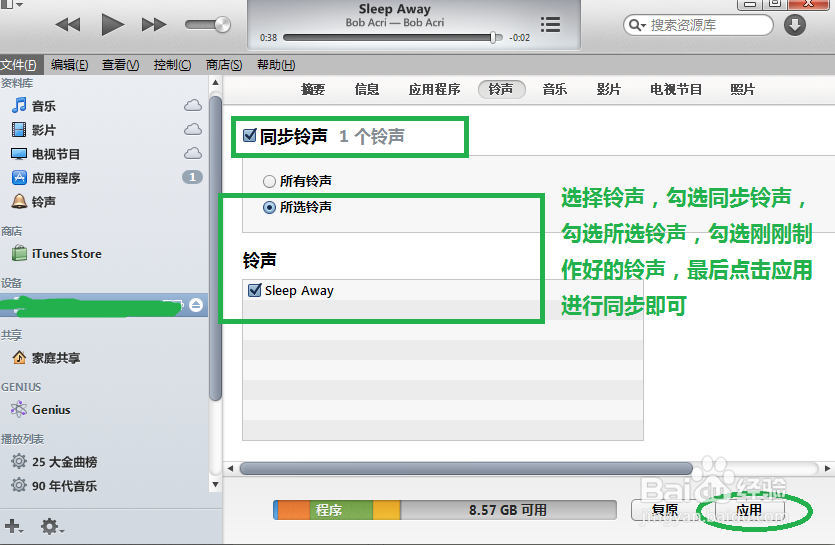
1、 这个时候,打开iphone5,进入设置页面,点击声音。
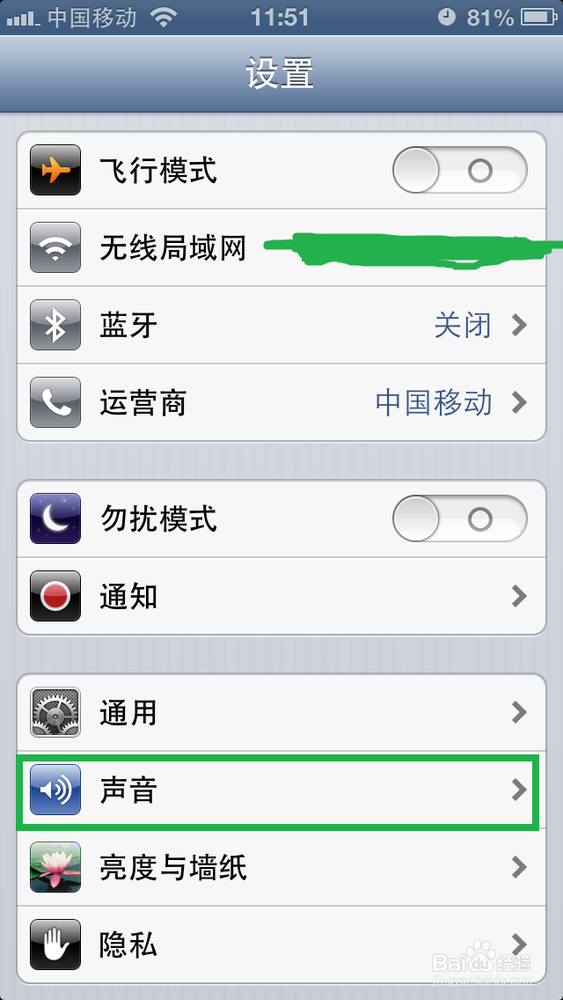
2、 选择电话铃声,
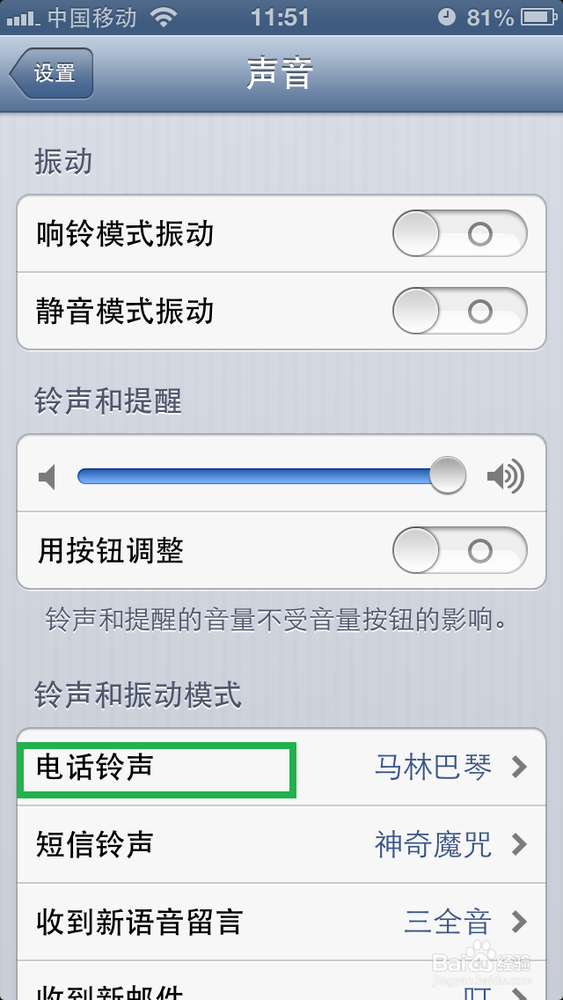
3、 这个时候,就可以看到上面我们制作的铃声已经存在于iphone铃声中了。勾选中该铃声,即完成了本文的所有设置。就可以享受来电时不一样的iphone铃声了。
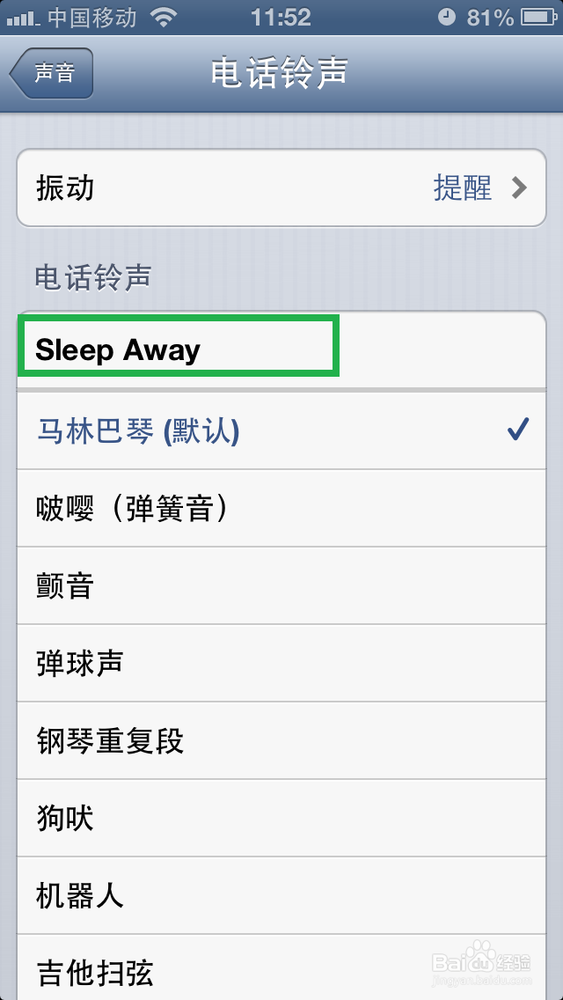
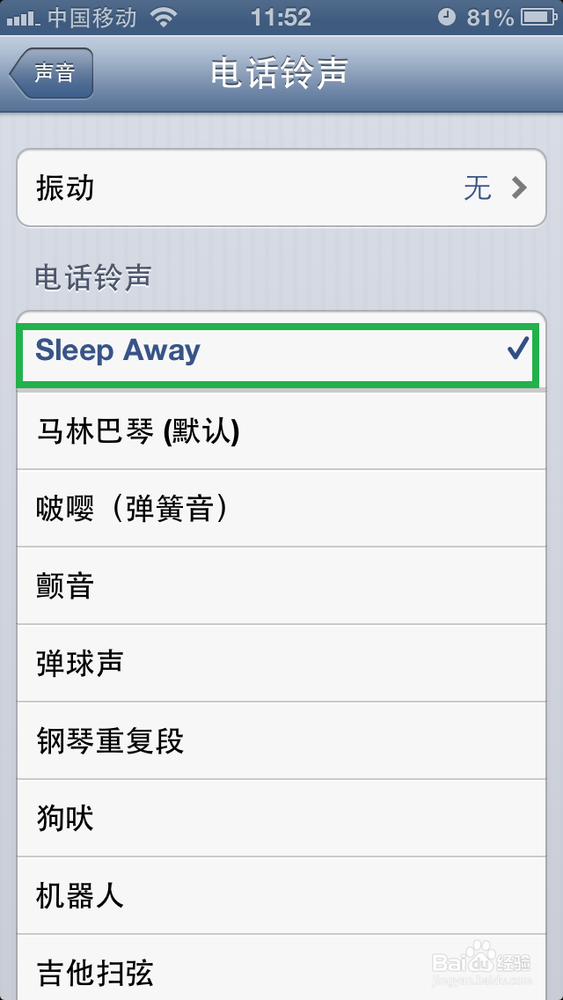
声明:本网站引用、摘录或转载内容仅供网站访问者交流或参考,不代表本站立场,如存在版权或非法内容,请联系站长删除,联系邮箱:site.kefu@qq.com。
阅读量:97
阅读量:43
阅读量:133
阅读量:114
阅读量:80